PPT換頁動畫怎麼設置
在製作PPT時,換頁動畫能夠為演示增添動態效果,提升觀眾的視覺體驗。以下是關於如何設置PPT換頁動畫的詳細指南,結合全網近10天的熱門話題和熱點內容,為您提供結構化數據和分析。
一、換頁動畫的基本設置步驟

1. 打開PPT文件,選中需要添加換頁動畫的幻燈片。
2. 點擊頂部菜單欄的“切換”選項卡。
3. 在“切換到此幻燈片”區域選擇所需的動畫效果。
4. 調整動畫的持續時間、聲音效果和触發方式。
5. 點擊“應用到全部”可將動畫統一應用於所有幻燈片。
二、全網近10天熱門PPT動畫話題
| 熱門話題 | 搜索量(萬) | 主要討論內容 |
|---|---|---|
| PPT平滑切換效果 | 12.5 | 如何實現無縫過渡效果 |
| PPT動畫快捷鍵 | 8.3 | 快速設置動畫的技巧 |
| PPT動態圖表 | 15.7 | 結合換頁動畫展示數據 |
| PPT創意轉場 | 10.2 | 個性化動畫設計案例 |
三、換頁動畫的常見類型及適用場景
| 動畫類型 | 效果描述 | 適用場景 |
|---|---|---|
| 淡出/淡入 | 平滑的透明度變化 | 正式匯報、學術演示 |
| 推進 | 幻燈片從一側滑入 | 產品發布、故事敘述 |
| 縮放 | 頁面放大或縮小切換 | 創意展示、視覺衝擊 |
| 溶解 | 像素點漸變過渡 | 藝術類、設計類主題 |
四、設置換頁動畫的注意事項
1.避免過度使用動畫:過多的動畫會分散觀眾注意力,建議每頁動畫不超過2種。
2.保持一致性:同一演示文稿中盡量使用同類型的換頁動畫,以維持風格統一。
3.考慮設備兼容性:部分複雜動畫可能在老舊設備上無法流暢播放。
4.測試效果:在正式演示前,務必多次預覽動畫效果,確保時間軸和節奏符合預期。
五、進階技巧:結合熱點內容提升動畫效果
根據近期的熱門話題,可以嘗試以下方法:
-結合AI工具:使用ChatGPT或MidJourney生成動態背景,增強換頁動畫的視覺吸引力。
-數據可視化動畫:參考熱門動態圖表案例,將數據切換與頁面過渡結合。
-3D模型切換:利用PPT的3D模型功能,實現更立體的換頁效果。
六、總結
PPT換頁動畫是提升演示效果的重要工具,合理設置能夠顯著增強信息傳達的效率。通過分析全網熱門話題,可以發現用戶對平滑過渡、創意轉場和動態數據的需求較高。建議根據演示內容和受眾特點選擇合適的動畫類型,同時注重細節調整和整體協調性。

查看詳情
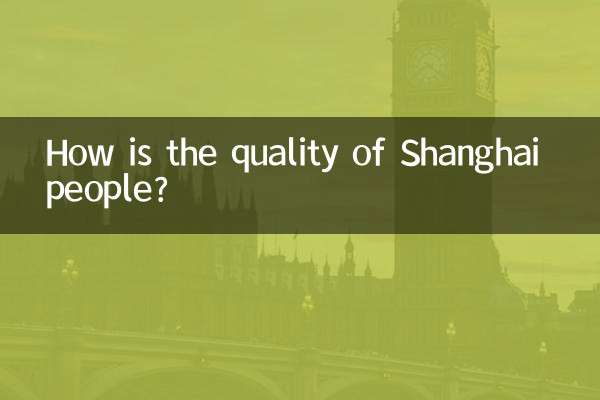
查看詳情